Problemas na hora de logar no sistema? Veja como consertar o erro “Failed To Start Session” no Login no Ubuntu, e se este for o seu caso, resolva o problema.
Se você estava tentando fazer login no Ubuntu e não conseguiu entrar (mesmo com a senha certa), e ainda recebeu a mensagem “Failed To Start Session” (ou em bom português, “Falha ao iniciar a sessão”) em cores vermelhas. Veja aqui como resolver esse problema.
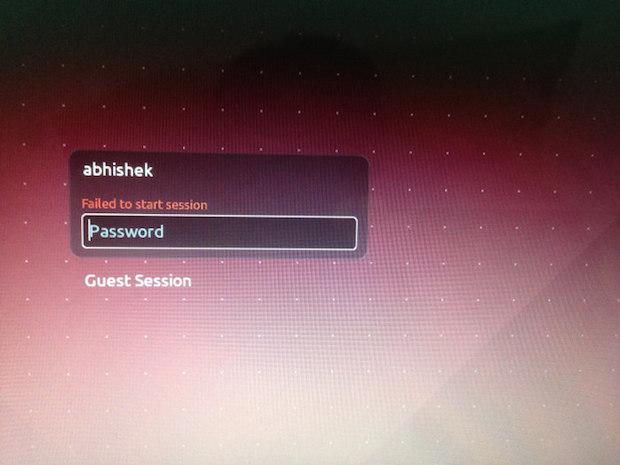
Infelizmente, esse tipo de problema é muito chato e chega a impedir até mesmo o login como convidado. Mas não significa que não possa ser contornado. Veja abaixo como tentar resolver isso.
Infelizmente, este procedimento é muito drástico e pode comprometer seu sistema. Portanto, só use ele em caso de extrema necessidade e faça isso por sua própria conta e risco!
- Como corrigir o erro ‘add-apt-repository not found’ no Ubuntu e derivados
- Resolvendo o erro ‘command not found’ do Wget no Linux de forma simples
- Corrigindo o erro ‘dpkg: error: parsing file ‘/var/lib/dpkg/updates/0014’
- Como corrigir o erro de protocolo de rede no Mozilla Firefox
Veja como corrigir o erro “Failed To Start Session” no Ubuntu
Para corrigir o erro “Failed To Start Session” no Ubuntu, experimente fazer o seguinte:
Passo 1. Pressione as teclas CTRL + ALT + F1, para iniciar uma sessão no modo terminal ou interface de linha de comando.
Passo 2. Entre com seu nome de usuário e depois pressione a teclar “enter”. Agora digite a sua senha e tecle “enter” novamente;
Passo 3. Primeiramente, você pode tentar instalar o Unity Desktop com o seguinte comando:
sudo apt-get install ubuntu-desktopOu
sudo apt-get install ubuntu-sessionPasso 4. Se o Unity Desktop já estiver instalado, tente reinstalar usando o seguinte comando:
sudo apt-get install --reinstall ubuntu-desktopOu
sudo apt-get install --reinstall ubuntu-sessionPasso 5. Uma vez que o Unity Desktop foi instalado ou reinstalado. Use o seguinte comando para reiniciar o sistema:
sudo rebootPasso 6. Ele irá reiniciar e no final mostrará a tela de login. Tente fazer o login.
Passo 7. Se você não conseguir, pressione as teclas CTRL + ALT + F1, entre com seu nome de usuário e senha. Depois, tente usar usar o comando abaixo:
sudo dpkg-reconfigure -aPasso 8. Às vezes, isso deve resolver o problema “Failed To Start Session” no Ubuntu. Em último caso, tente instalar o Gnome usando o comando abaixo:
sudo apt-get install gnome-shell ubuntu-gnome-desktopOu se você estiver usando Ubuntu 17.10 (ou superior), use os comandos desse tutorial:
GNOME Shell Vanilla no Ubuntu 17.10? Veja como instalar
Depois disso, pode ser que você consiga entrar no ambiente Gnome ou até mesmo iniciar no ambiente padrão do Ubuntu, ou seja, o Unity.
Mesmo assim, o Unity pode parecer meio “quebrado” depois de instalar o Gnome. Para resolver isso, altere o tema e os ícones para a opção “Ambiance”, em vez da opção padrão. Para mudar o tema, use este tutorial:
Como mudar o tema e conjunto de ícones padrão do Ubuntu.
O que está sendo falado no blog
- AnduinOS 1.3: nova versão com loja de apps e base atualizada para Ubuntu 25.04
- Como instalar o conversor de WebM Boram no Linux via Flatpak
- Como instalar a versão mais recente do LibreOffice no Linux
- RetroArch 1.21.0 lançado com melhorias em núcleos e compatibilidade
- YouTube apresenta novas mudanças no mini player para Android